wordpptexecl等办公文件转换Word文档下载推荐.docx
《wordpptexecl等办公文件转换Word文档下载推荐.docx》由会员分享,可在线阅读,更多相关《wordpptexecl等办公文件转换Word文档下载推荐.docx(35页珍藏版)》请在冰豆网上搜索。
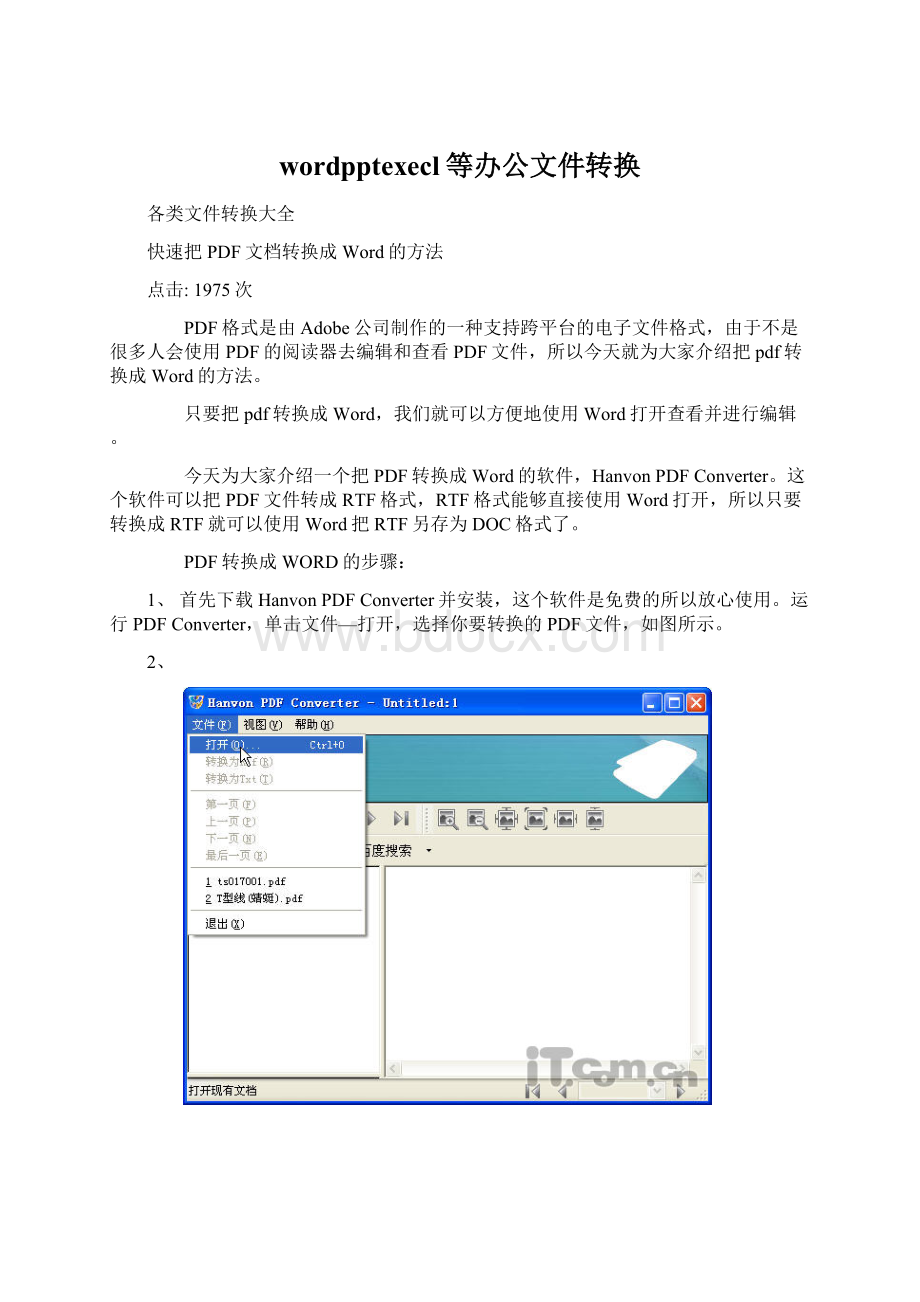
,在左侧"
幻灯片/大纲”任务窗格的“大纲”选项卡里单击一下鼠标,按"
Ctrl+A"
组合健全选内容,然后使用"
Ctrl+C"
组合键或右键单击在快捷菜单中选择"
复制"
命令,然后粘贴到Word里。
提示:
这种方法会把原来幻灯片中的行标、各种符号原封不动的复制下来。
2.利用"
发送"
功能巧转换 打开要转换的PPT幻灯片,单击"
文件"
→"
MicrosoftWord"
菜单命令。
然后选择"
只使用大纲"
单选按钮并单击"
确定"
按钮,等一会就发现整篇PPT文档在一个Word文档里被打开。
在转换后会发现Word有很多空行。
在Word里用替换功能全部删除空行可按"
Ctrl+H"
打开"
替换"
对话框,在"
查找内容"
里输入"
^p^p"
,在"
替换为"
^p"
,多单击几次"
全部替换"
按钮即可。
("
^"
可在英文状态下用"
Shift+6"
键来输入。
)
3.利用"
另存为"
直接转换 打开需要转换的幻灯片,点击"
,然后在"
保存类型"
列表框里选择存为"
rtf"
格式。
现在用Word打开刚刚保存的rtf文件,再进行适当的编辑即可实现转换。
4.PPTConverttoDOC软件转换 PPTConverttoDOC是绿色软,解压后直接运行,在运行之前请将Word和PPT程序都关闭。
选中要转换的PPT文件,直接拖曳到"
PPTConverttoDOC"
程序里。
单击工具软件里的"
开始"
按钮即可转换,转换结束后程序自动退出。
如果选中"
转换时加分隔标志"
,则会在转换好的word文档中显示当前内容在原幻灯片的哪一页。
转换完成后即可自动新建一个Word文档,显示该PPT文件中的所有文字。
ps:
第四种慎用,XX上很多所谓的那个软件都是有病毒的,毒性不小,一般的杀毒软件查不出~~
PDF文档的规范性使得浏览者在阅读上方便了许多,但倘若要从里面提取些资料,实在是麻烦的可以。
二把PDF转换成Word的方法
AdobeAcrobat7.0Professional是编辑PDF的软件。
用AdobeAcrobat7.0Professional打开他另存为WORD试试看。
或者用ScanSoftPDFConverte,安装完成后不须任何设置,它会自动整合到Word中。
当我们在Word中点击“打开”菜单时,在“打开”对话框的“文件类型”下拉菜单中可以看到“PDF”选项,这就意味着我们可以用Word直接打开PDF文档了!
ScanSoftPDFConverter的工作原理其实很简单,它先捕获PDF文档中的信息,分离文字、图片、表格和卷,再将它们统一成Word格式。
由于Word在打开PDF文档时,会将PDF格式转换成DOC格式,因此打开速度会较一般的文件慢。
打开时会显示PDFConverter转换进度。
转换完毕后可以看到,文档中的文字格式、版面设计保持了原汁原味,没有发生任何变化,表格和图片也完整地保存下来了,可以轻松进行编辑。
除了能够在Word中直接打开PDF文档外,右击PDF文档,在弹出菜单中选择“OpenPDFinWord”命令也可打开该文件。
另外,它还会在Outlook中加入一个工具按钮,如果收到的电子邮件附件中有PDF文档,就可以直接点击该按钮将它转换成Word文件。
有时我们在网上搜索到PDF格式的文件,同样可以通过右键菜单的相关命令直接在Word中打开它。
三、Word转换成PPT的方法
我们通常用Word来录入、编辑、打印材料,而有时需要将已经编辑、打印好的材料,做成PowerPoint演示文稿,以供演示、讲座使用。
如果在PowerPoint中重新录入,既麻烦又浪费时间。
如果在两者之间,通过一块块地复制、粘贴,一张张地制成幻灯片,也比较费事。
其实,我们可以利用PowerPoint的大纲视图快速完成转换。
首先,打开Word文档,全部选中,执行“复制”命令。
然后,启动PowerPoint,如果是Word2002版,选择“普通”视图,单击“大纲”标签(如图1);
如果没有“大纲”和“幻灯片”选项卡,显示的方法是在“视图”菜单上,单击“普通(恢复窗格)”或在窗口的左下角,单击〔普通视图(恢复窗格)〕按钮;
如果是Word97/2000版,可直接选择“大纲”视图,将光标定位到第一张幻灯片处,执行“粘贴”命令,则将Word文档中的全部内容插入到了第一幻灯片中。
接着,可根据需要进行文本格式的设置,包括字体、字号、字型、字的颜色和对齐方式等;
然后将光标定位到需要划分为下一张幻灯片处,直接按回车键,即可创建出一张新的幻灯片;
如果需要插入空行,按〔Shift+Enter〕。
经过调整,很快就可以完成多张幻灯片的制作(如图2)。
最后,还可以使用“大纲”工具栏,利用“升级”、“降级”、“上移”、“下移”等按钮进一步进行调整。
反之,如果是将PowerPoint演示文稿转换成Word文档,同样可以利用“大纲”视图快速完成。
方法是将光标定位在除第一张以外的其他幻灯片的开始处,按〔BackSpace〕(退格键),重复多次,将所有的幻灯片合并为一张,然后全部选中,通过复制、粘贴到Word中即可。
四将PDF转换成TXT的方法
方法一:
用以上方法将PDF转DOC,再用WORD将DOC转TXT
方法二:
用PDF2TXT3.1汉化版
PDF2TXT3.1汉化版可以快速把.pdf文件转换为.txt或.htm(.html)文件的小工具.操作简单,快捷注:
AdobeAcrobatReader6.0以上版本可以直接把PDF文件另存为txt文件。
五、PDF转BMP
用PDFTOOLS
PDF是Adobe公司开发的作为全世界可移植电子文档的通用格式,它能够正确保存源文件的字体、格式、颜色和图片,使文件的交流可以轻易跨越应用程序和系统平台的限制。
但是,一些文档的特殊操作(如提取PDF文档中的一段文字或图片)对于一般用户来说,不是那么容易上手的。
不过现在有了PDFTools这款神奇工具后,你就可以轻松地把PDF文档的内容转换成HTM、TXT和BMP这三种常用的文件格式。
为了PDFTools能更好地为我们服务,我们首先得对它进行一番设置。
在主界面中点击菜单“文件→设置”或直接按“Ctrl+D”组合键调出设置对话框。
在“常规设置”标签页中设置页面的转换范围,默认为全部转换,你可以点击下拉按钮,选择“选择指定页”后,输入转换的起始页和停止页。
未注册版本只能转换PDF文档的前五页内容。
“输出设置”框的内容是设置输入图片的像素和JPEG图片质量。
选中“转换后浏览”的复选框,那么当文档转换完成后,程序就会调出对应程序打开转换后的文件。
“PDF2HTM”标签页只有一“使用完全处理模式”复选框,依实际情况决定。
六PDF转HTM的方法
HTM是网页的通用格式,但PDFTools转换HTM文件后,所形成的HTM文件并不包含有PDF文档中的文字,而是将PDF文档的内容转换成JPG图像文件,然后再用HTML语言将图片嵌入到网页中。
生成的HTM文件是一个框架网页,即左边是各页面的链接窗口,右边的内容就是JPG图片了。
如果你用的是IE6的话,当鼠标移到右边窗口后,就会浮出一排快捷工具栏。
首先选择菜单“工具→PDF转HTM”,使其转为HTM模式。
接着打开文件有多种操作方式:
通过菜单“文件→打开”直接按“Ctrl+F”键后调出打开对话框选择文件,或者直接把待转换的PDF文档拖到PDFTools主界面中,软件马上开始转换。
转换后的文件是保存在源文件中,而且还有相应名称的子文件夹,里面就是一些JPG图片和其它资源。
最后弹出一个提示窗口,点击“确定”即可。
如何把PPT转成Word
很多上班的办公室人员都遇到这种问题,你按要求做好了一份PPT格式的文件,可是老板要你把PPT转成WORD格式以方便打印阅读,这个时间我们没有更多的时间去重新录入成WORD格式的,那我们就需要这样一种办法可以帮我们完成这样一种转换。
许多人都习惯在PowerPoint环境中制作幻灯片。
如果你手头有一个现成的Word文稿讲义,就能变成PowerPoint演示文稿,而不用打开WowerPoint重新输入文字。
因为Word和PowerPoint两个软件早为你考虑周到了,只需几下简单的操作,你的一篇Word文档即可轻松转换为PowerPoint演示文稿。
本文提供两种方法供您选择。
导入Word文档
先在Word的大纲视图下,创建一个Word大纲文件,存盘;
然后打开PowerPoint程序,单击菜单栏上的“插入”,选“幻灯片(从大纲)”,在打开的插入大纲对话框中选中刚才存盘的Word大纲文档,单击[插入],这样,Word大纲文档就变成了PowerPoint演示文稿。
二者的对应关系是:
Word大纲文档的一级标题变为PowerPoint演示文稿页面的标题,Word大纲文档的二级标题变为PowerPoint演示文稿页面的第一级正文,Word大纲文档的三级标题变为PowerPoint演示文稿页面第一级正文下的主要内容,其余依次类推。
这种转换方法要求你在Word大纲视图下编辑文档,对于习惯于Word页面视图的朋友来说有些不太方便,那么请看下法。
直接创建演示文稿
如果你在Word的页面视图下已写好了内容或者是以前用Word编的一篇文章,想把它们制成幻灯片,就可以在Word中应用“样式”和快捷键来直接创建演示文稿。
先解释一下什么是样式:
样式是Word中早就有的功能,只不过我们很少用到它,使用样式功能可以使文档的创建和管理易如反掌。
样式工具栏就在操作界面的左上端,通常都写着“正文”两个字。
点击右侧的向下箭头,会出现“标题1、标题2、标题3正文”等内容。
您还可以按住“Shift”键的同时点击向下箭头,看看会出现什么情况?
请先把你认为要作为一张幻灯片标题的地方选中,然后选择“标题1”,其他也依次类推。
然后在菜单栏上选择“工具/自定义”,再在弹出的对话框中选“命令”选项卡,从左窗口中选“所有命令”,从右窗口中找到“PresentIt”命令。
用鼠标左键按住并拖动“PresentIt”至Word的菜单栏或工具栏均可。
用此快捷键可直接调用PowerPoint程序,并把当前的Word文档直接转换为PowerPoint演示文稿,以大纲视图显示。
点击“PresentIt”后你会发现,用标题1样式定义过的标题全都作为独立的一页幻灯片。
如果你没给Word文档定义样式,点击后,PowerPoint会把文档的每一段落作为一张幻灯片,是不是很简单啊?
以后你尽可以在你习惯的Word下编排文章,然后轻松地转为PowerPoint演示文稿。
当然,你也可以把任何以前的Word文档或你找来的文章转换为你需要的PowerPoint演示文稿。
文稿转换好了以后,剩下的修饰想必你肯定自己会料理了。
用PowerPoint将PPT文件打开--另存为大纲/RTF*rtf格式,再用WORD打开,再排版下,
剩下的图片可以手动粘贴到word
还有一种办法是这样的,比较前面方法能麻烦一些,但是可以达到同样的目的将PPT转成WORD格式:
一、把PPT转WORD形式的方法
视图
打开PPT演示文稿,单击"
功能巧转换打开要转换的PPT幻灯片,单击"
在转换后会发现Word有很多空行。
)
直接转换
打开需要转换的幻灯片,点击"
4.PPTConverttoDOC软件转换PPTConverttoDOC是绿色软,解压后直接运行,在运行之前请将Word和PPT程序都关闭。
如果选中"
用以上方法将PDF转DOC,再用WORD将DOC转TXT
用PDF2TXT3.1汉化版
五、PDF转BMP
用PDFTOOLS
六PDF转HTM的方法
CAD怎么转成Excel
现在什么都可以转换了,连男女都可以转换了,还有什么转不了的呢!
开个小玩笑,经常会在网上看到一些音乐播放格式的转换了,随着我们工作的重要性,不只娱乐,更希望工作中的各个软件也可以达到转换的效果!
今天介绍的是从CAD转到EXCEL。
一起来看看吧。
随着我们工作的重要性,不只娱乐,更希望工作中的各个软件也可以达到转换的效果!
一、CAD图形或表格复制到WORD、EXCEL的步骤
1、更改CAD系统变量WMFBKGND值为OFF,使CAD背景为透明,
如果想让复制的图形是黑白的,可以在图层管理器里面把图层颜色改为白色(7号);
2、选择需要复制的图形,用“复制”工具进行复制;
3、切换到WORD或EXCEL,激活需要粘贴的区域,然后选择“编辑”—“粘贴”;
4、粘贴最初的效果如下图;
5、利用“图片裁剪”把图形空白区域剪掉,然后用拖对角的方法把图形缩放到合适的大小;
6、裁剪和缩放后的效果如下图;
7、如图形需要修改,可按下图的方法回到CAD进行修改即可;
cad怎么转成excel
复制到EXCEL的方法也同上。
二、WORD、EXCEL图形或表格复制到CAD的步骤
1、选择需要复制的图形或表格,用“复制”工具进行复制;
2、切换到CAD程序,然后选择“编辑”—“选择性粘贴”;
3、选择粘贴为“AutoCAD图元”,这样做的目的是粘贴后可以在CAD里编辑;
4、选择粘贴插入点,粘贴后效果如下图;
5、粘贴后的线条或文字可以在CAD直接编辑,如下图;
CAD到Office补充几点:
CAD图粘贴到Word、Excel、PowerPoint、Publisher都可以用这个方法。
cad怎么转成excel
1、线条宽度——建议采用多段线设定线条宽度,因为线宽粘贴后宽度只有宽窄两种,不美观;
2、比例问题——如果有可能,尽量采用1:
1绘制,这里的1:
1是打印比例,也就是需要打印为10mm的,
就绘制成10个图形单位,这样既可以控制出图比例,又可以控制线条宽度;
3、背景颜色——2002可以在布局空间(一般布局空间的背景是白色)复制,2004、2005、2006直接复制就行了,无需修改背景颜色。
1.用真实表格工具,可以实现CAD与EXCEL间互转。
truetable+11.OI(AUTOCAD)破解
2.用常青藤辅助工具系统Setup,也可以实现CAD与EXCEL间互转。
功能:
1).
将CAD中的表格或文本输出到Excel
2).
将CAD中的表格或文本输出到文本文件(TXT)或CSV文件
3).
直接输出CAD中的任意表格,即使这些表格是复杂实体,
比如:
块参照,带属性的块参照,CAD自身的Table实体以及其它软件生成的表格
4).
将Excel表格导入CAD
5).
将文本文件(TXT)或CSV文件导入CAD
6).
同时将多个CAD表格输出到Excel文件
7